Gdje je bluetooth na laptopu?
 Nedavno se proizvođači pokušavaju riješiti žične veze raznih uređaja. Ova metoda povezivanja je zastarjela i zamijenjena je modernijim opcijama. Jedna od tih metoda uparivanja je Bluetooth tehnologija, zahvaljujući kojoj možete spojiti bilo koju opremu bez pribjegavanja korištenju kabela i konektora.
Nedavno se proizvođači pokušavaju riješiti žične veze raznih uređaja. Ova metoda povezivanja je zastarjela i zamijenjena je modernijim opcijama. Jedna od tih metoda uparivanja je Bluetooth tehnologija, zahvaljujući kojoj možete spojiti bilo koju opremu bez pribjegavanja korištenju kabela i konektora.
To vam omogućuje uštedu prostora u tijelu opreme, a također ne stvara nepotrebne probleme i neugodnosti prilikom premještanja opreme. U budućnosti programeri planiraju poboljšati kvalitetu komunikacije putem bežičnog kanala i dodati dodatne značajke i funkcije u slobodni prostor. U našem ćemo članku govoriti o pristupu ovoj funkciji i načinima povezivanja u različitim operativnim sustavima.
Sadržaj članka
Gdje mogu pronaći Bluetooth u različitim operativnim sustavima?
Unatoč sličnosti izvršenih zadataka i načinu povezivanja, pronalaženje ove opcije na računalu neće biti lako. Zbog činjenice da su u modernim verzijama programeri promijenili sučelje, put do postavki može se značajno razlikovati.
Najprikladniji i najjednostavniji način je korištenje brzog pretraživanja u odgovarajućem retku glavnog izbornika "Start". Kako bismo detaljnije razumjeli sustav i pronašli put do željene opcije, govorit ćemo o svakoj od opcija zasebno.
Važno! Izlazak na traku za pretraživanje ne mora uvijek omogućiti brzo i točno pronalaženje željenog odjeljka, stoga je vrijedno znati točan put do ove opcije.
Windows 7. Počnimo redom s najranijim verzijama modernih operativnih sustava. Ovaj je model još uvijek popularan u naše vrijeme, zauzima vodeću poziciju u broju korisnika, pa će razumijevanje pristupa sustavu bežične veze u ovom slučaju biti vrlo važno.
Većina verzija modernih modela prijenosnih računala ima poseban gumb koji se nalazi na glavnoj ploči u obliku posebne ikone u obliku slova "B". Kada ga kliknete, trebao bi se otvoriti dijaloški okvir s odgovarajućim skupom opcija i parametara za regulaciju rada. U tom će slučaju gumb biti istaknut, što znači da je funkcija aktivna.
 Ako ova radnja nije moguća, upotrijebite sljedeći plan za omogućavanje svih hardverskih komponenti:
Ako ova radnja nije moguća, upotrijebite sljedeći plan za omogućavanje svih hardverskih komponenti:
- Spojite računalo na izvor napajanja, instalirajte potreban softver i upravljačke programe za pravilan rad.
- Otvorite glavni izbornik pritiskom na tipku “Start” ili klikom na ikonu prikazanu na odgovarajućem mjestu na programskoj traci.
- Odaberite stavku s oznakom "Bluetooth uređaji" i kliknite na nju. Nakon toga ulazite u odjeljak postavki koji vam je potreban, gdje možete podešavati i mijenjati željene parametre rada.
Važno! Sve opisane opcije povezivanja tipične su samo za originalna prijenosna računala.
Windows 8. U ovom sustavu sučelje je malo promijenjeno, pa će se put do traženog parametra razlikovati od prethodne verzije. Za konfiguraciju morate otići na sljedeći odjeljak:
- Otvorite programsku traku na desnoj strani zaslona klikom na tipku miša.
- Odaberite Postavke, a zatim Promijenite postavke računala.
- Idite na odjeljak postavki bežične mreže za podešavanje načina rada.
- Uključite vezu, nakon čega možete bežično povezati potrebnu opremu.
- Ako se pojave pogreške ili kvarovi, možete ići na postavke i svojstva kako biste provjerili rad svih Bluetooth komponenti.
Windows 10 Za jednostavnu upotrebu, programeri su stvorili novo sučelje u kojem se lokacija svih glavnih datoteka i programa može pronaći u glavnom izborniku. U ovoj verziji postoji nekoliko načina za pristup parametrima bežične veze uređaja:
- Kroz izbornik "start" na zaslonu monitora ili pritiskom na tipku.
- Otvaranjem glavnog prozora aktiviranih aplikacija. Na popisu se nalaze informacije o glavnim uključenim parametrima.
- Možete koristiti traku za pretraživanje ili pozvati upravitelja zadataka za brzi unos.
Važno! Prilikom postavljanja postavki, pazite da ne aktivirate način rada u zrakoplovu jer će onemogućiti sve funkcije.
Kako uključiti Bluetooth?
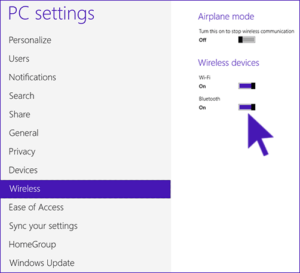 Nakon što ste saznali put do bežičnih postavki i pokušali se prijaviti, možete početi spajati ovu opciju na svom računalu. Proces aktivacije ne ovisi o modelu uređaja i verziji softvera, vrlo je jednostavan za izvođenje i ne zahtijeva posebne vještine i znanja iz područja računalne tehnologije. Samo trebate slijediti korake u nastavku:
Nakon što ste saznali put do bežičnih postavki i pokušali se prijaviti, možete početi spajati ovu opciju na svom računalu. Proces aktivacije ne ovisi o modelu uređaja i verziji softvera, vrlo je jednostavan za izvođenje i ne zahtijeva posebne vještine i znanja iz područja računalne tehnologije. Samo trebate slijediti korake u nastavku:
- Idite na odjeljak postavki za alate i elemente bežične veze kao što je gore opisano.
- Odaberite odgovarajući odjeljak za interakciju s povezanom opremom.
- Povucite klizač pored odgovarajućeg komunikacijskog kanala za uređaj.
- Kada promijenite položaj klizača, trebao bi se pojaviti prozor s upitom da potvrdite aktivaciju bežične komunikacije.
- Nakon toga uključite opremu koju želite spojiti. Aktivirajte automatsko traženje za prepoznavanje na njemu.
- Spojite opremu i osigurajte ispravno uparivanje. Ako je potrebno, možete omogućiti ponovnu pretragu uređaja.
Važno! Prilikom prvog povezivanja oba uređaja moraju biti u blizini radi brzog pretraživanja i ispravnog povezivanja. Za automatski
Prilikom ponovnog povezivanja, spremite uređaj u memoriju putem bežičnih postavki.
Nakon dovršetka potrebnih koraka, možete ostaviti Bluetooth uključen, ali u tom će slučaju trošiti dodatnu energiju, pa će se oprema brže prazniti. Kako biste to izbjegli, morate ispravno onemogućiti ovu opciju na svom računalu. Proces se izvodi obrnutim redoslijedom, tako da ne bi trebalo biti poteškoća. Ogledni plan izgleda ovako:
- Prijavite se u bežične postavke na oba uređaja. To se može učiniti na bilo koji dostupan način.
- U odgovarajućem odjeljku vidjet ćete natpis o statusu veze (trebalo bi pisati "omogućeno").
- Odaberite Onemogući za svaki uređaj. To može biti gumb ili klizač koji treba pomaknuti u suprotnom smjeru.
Nakon toga uparivanje uređaja bit će onemogućeno, a energija se neće trošiti na funkciju koja trenutno nije potrebna.Ako normalno odspojite jedan od svojih uređaja, Bluetooth će i dalje raditi u stanju mirovanja.
Zašto Bl
Uključuje li se uetooth na vašem laptopu automatski?
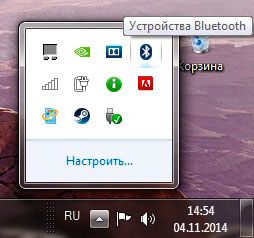
Tipično, sustav radi u standardnom načinu rada kada ga aktivira korisnik. Ali u nekim slučajevima može doći do automatske aktivacije bežične veze. To se može dogoditi iz sljedećih razloga:
- Korištenje aplikacija koje zahtijevaju uparivanje s drugim korisnicima. Neke igre pružaju Bluetooth vezu i mogu se automatski povezati kada ih pokrenete.
- Ponekad laptop pamti povezane uređaje iz zadnje sesije i povezuje ih prilikom ponovnog uparivanja. Da biste riješili ovaj problem, samo izbrišite opremu iz memorije u postavkama.
- Virusna infekcija operativnog sustava ili uvođenje zlonamjernog programa prilikom preuzimanja izvora s interneta bez skeniranja antivirusom.
- Neslužbena verzija softvera i upravljačkih programa također može uzrokovati da se pokrene sam od sebe.
Da biste riješili ovaj problem, trebali biste pažljivo ispitati stanje opreme i provjeriti sve parametre sustava. Ako je potrebno, možete kontaktirati servisni centar za visokokvalitetnu dijagnostiku i rješavanje problema.
Osim uobičajenog uparivanja, korisnicima će biti korisno upoznati se s načinom prijenosa podataka kroz komunikacijski kanal. Ova opcija prijenosa je jedna od najbržih za to, koristite plan korak po korak:
- Idite na traženi odjeljak pomoću jedne od gore opisanih metoda i aktivirajte funkciju.
- Odaberite "pošalji datoteku...", zatim odaberite opciju prijenosa putem Bluetootha.
- S predloženog popisa povezane opreme odaberite željeni naziv.
- Pritisnite gumb za slanje dokumenta i pričekajte da se prijenos podataka završi.
Posebno će biti važno koristiti ovu metodu za slanje malih datoteka i dokumenata, dok je raspon djelovanja ograničen. Vrijedno je držati opremu zajedno dok se utovar ne završi.





